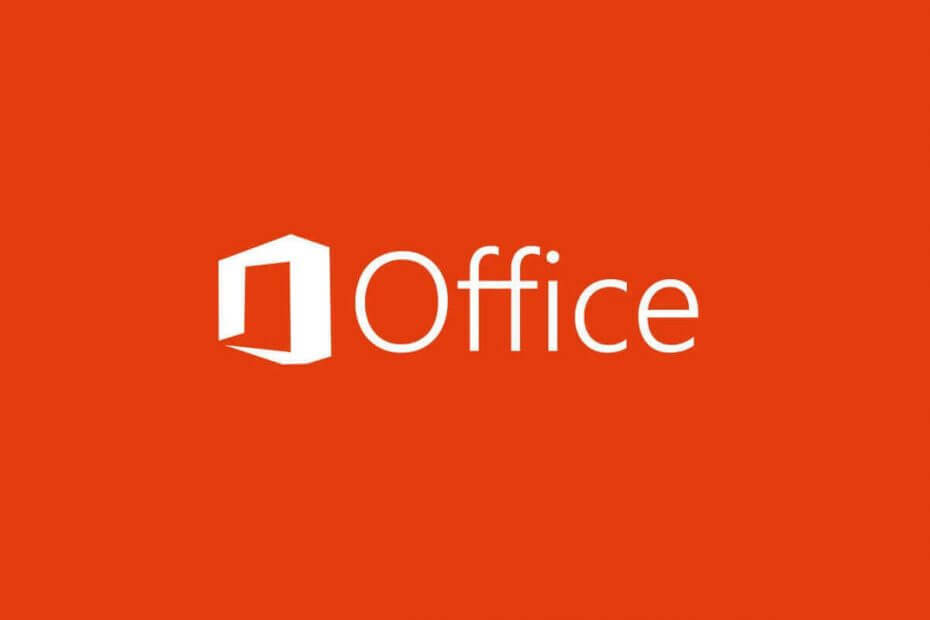- Jūs, iespējams, pamanījāt, ka Office lietotnei datorā ir iepriekš instalēta operētājsistēma Windows 10.
- Jūs, iespējams, arī mēģinājāt to noņemt, bet tas atkal parādās. Tāpēc mēs parādām jums to atinstalēt.
- Tomēr, ja vēlaties uzzināt vairāk par Office komplektu, apskatiet mūsu rakstus Microsoft Office centrmezgls.
- Vairāk līdzīgu apmācību, piemēram, šī, var atrast vietnē Noņemšanas rokasgrāmatas vietnē.

Šī programmatūra saglabās jūsu draiveru darbību un darbību, tādējādi pasargājot jūs no izplatītākajām datoru kļūdām un aparatūras kļūmēm. Pārbaudiet visus draiverus tagad, veicot 3 vienkāršas darbības:
- Lejupielādējiet DriverFix (pārbaudīts lejupielādes fails).
- Klikšķis Sāciet skenēšanu atrast visus problemātiskos draiverus.
- Klikšķis Atjaunināt draiverus lai iegūtu jaunas versijas un izvairītos no sistēmas darbības traucējumiem.
- DriverFix ir lejupielādējis 0 lasītāji šomēnes.
Liels skaits Windows 10 lietotāju ziņoja, ka viņi savā sistēmā redz Office lietotni tūlīt pēc jaunās OS instalēšanas, lai gan viņi to nepieprasīja.
Office lietotne piedāvā labu ieskatu jūsu pašreizējā statusā, ņemot vērā Office lietotnes, tostarp OneDrive. Protams, tas ir iepriekš instalēts, un mēs varam droši teikt, ka tas ir nozīmīgs Microsoft pro-Office mārketinga gabals.
Tomēr lietotājiem ir jābūt iespējai to atinstalēt, ja viņi to uzskata par pārmērīgu vai nevajadzīgu. Mēs parādīsim, kā veiksmīgi rīkoties ar Office lietotni.
Kā atinstalēt Office lietotni no Windows 10?
- Izmantojiet īpašu atinstalēšanas rīku
- Izmantojiet klasisko atinstalēšanas metodi
- Atinstalējiet My Office ar Power Shell
1. Izmantojiet īpašu atinstalēšanas rīku
Ņemiet vērā, ka daži lietotāji paziņoja, ka pat pēc tam, kad viņiem izdevās atinstalēt Office lietotni, tā atkal parādījās. Tāpēc, lai pārliecinātos, ka visi ar lietotni saistītie faili ir izdzēsti, ieteicams izmantot īpašu atinstalētājs piemēram, Revo atinstalētājs.
Šis rīks ir ļoti efektīvs, noņemot atlikušos failus, mapes un / vai reģistra ierakstus no nevēlamām programmām. Papildus programmas atinstalēšanai Revo skenē arī visus attiecīgās lietotnes transsus, kas palikuši sistēmā.
Turklāt, izmantojot Revo bezmaksas versiju, varat arī uatinstalējiet Windows lietotnes vai pārlūka paplašinājumus.
Ja jums ir nopietnas problēmas ar noteiktu programmu, varat izvēlēties apmaksātu Revo versiju un izmantot piespiedu atinstalēšanas vai ātrās / vairāku atinstalēšanas opcijas.
Pēc tam, kad esat strādājis ar nevēlamo programmu, jūs vienmēr varat izmantot Revo atinstalētāja komplektācijā iekļautos tīrīšanas rīkus, lai atbrīvotos no nevēlamiem elementiem un noņemtu neizmantotos vēstures failus.

Revo atinstalētājs
Pilnībā atinstalējiet jebkuru programmatūru un pārliecinieties, vai ar Revo Uninstaller nav palikušas tās pēdas.
Apmeklējiet vietni
2. Izmantojiet klasisko atinstalēšanas metodi
- Atvērt Sākt.
- Meklēt Birojs iekš Programmas sarakstā.
- Ar peles labo pogu noklikšķiniet uz Birojs un noklikšķiniet Atinstalēt.
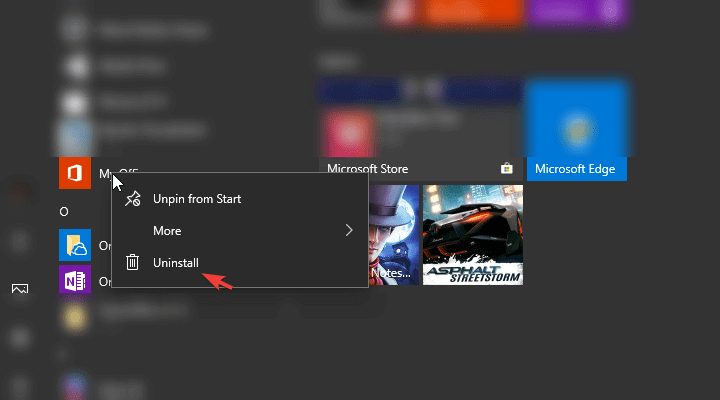
- Alternatīvi, jūs varat atvērt Iestatījumi> Lietotnes> Lietotnes un funkcijas. Meklēt Birojs, izvērsiet to un noklikšķiniet Atinstalēt.
Šis ir klasisks un vienkāršākais veids, kā atinstalēt jebkuru programmu, ja vien jums nav kļūdu.
3. Atinstalējiet Office ar PowerShell
- Ar peles labo pogu noklikšķiniet uz Sākt un atveriet PowerShell (Admin).
- Komandrindā nokopējiet un ielīmējiet šo komandu un nospiediet taustiņu Enter.
Get-AppxPackage * officehub * | Noņemt AppxPackage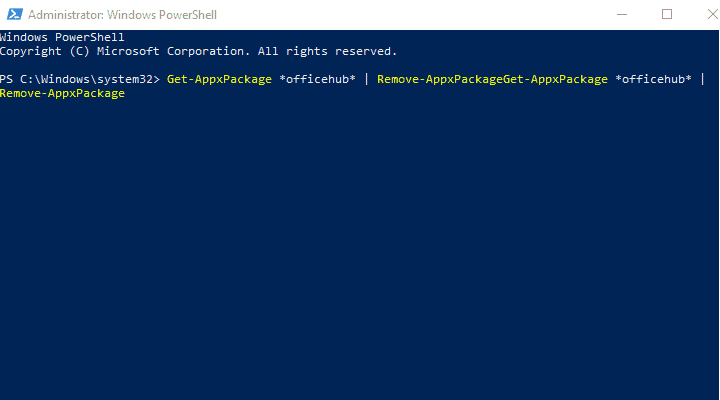
- Pēc tam restartējiet datoru un meklējiet izmaiņas.
Vai vēlaties noņemt iebūvētās lietotnes no WIM-File? Lūk, kā to izdarīt ar Powershell
Tam tas būtu jādara. Ir vēl viens veids, kā notīrīt visus bloatware no jūsu Windows 10 datora, un mēs to izskaidrojām Šis raksts. Pārliecinieties, ka tai piešķirat izskatu.
Mēs arī atzinīgi vērtējam jūsu atsauksmes komentāru sadaļā zemāk. Mēs ceram uz jums atbildi.

![Kā pārbaudīt ISO failus [Windows un Office]](/f/db21a075dc8461e7d83e53bca3843d96.jpg?width=300&height=460)